Kako stvoriti prečac na Androidu
Što treba znati
- Da biste dodali ikonu Android aplikacije na početni zaslon, dugo pritisnite njezinu ikonu i odaberite Dodajte kući.
- Dugo pritisnite ikonu aplikacije, a zatim dugo pritisnite naziv funkcije i povucite je na početni zaslon da biste stvorili prečac funkcije aplikacije.
- Da biste napravili prečac web-mjesta na Androidu, otvorite web-mjesto u Chromeu, dodirnite trotočku i odaberite Dodaj na početni zaslon.
Ovaj vodič će objasniti sve korake za dodavanje ikone aplikacije na početnu stranicu Android tableta ili pametnog telefona zaslon, kako napraviti prečac do web-mjesta i što učiniti da napravite prečac do funkcije Android aplikacije.
Kako mogu staviti ikonu na svoj početni zaslon?
Možete dodati prečac za bilo koju aplikaciju na svoj Android početni zaslon sve dok je aplikacija instalirana. Evo kako to učiniti.
-
Otvorite popis svih svojih aplikacija.
To se obično može učiniti dodirom na ikonu koja izgleda kao bijeli krug sa šest plavih točaka u njemu.
Pronađite aplikaciju za koju želite stvoriti prečac i dugo pritisnite njezinu ikonu.
-
Dodirnite Dodajte kući.
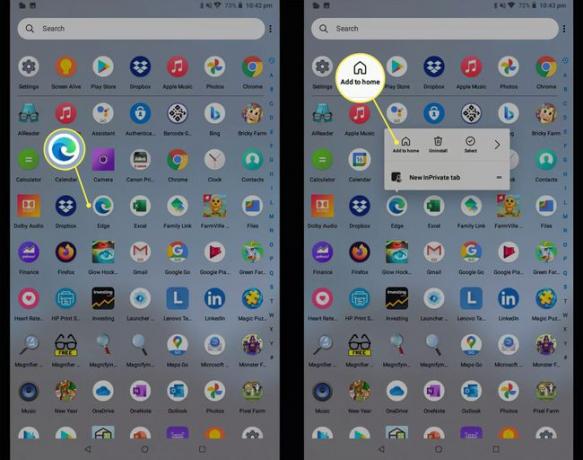
Ikona aplikacije bi se tada trebala pojaviti u gornjem desnom kutu vašeg početnog zaslona na vašem Android tabletu ili pametnom telefonu. Dugo pritisnite ikonu aplikacije i povucite je na mjesto na koje želite da bude.
Kako mogu stvoriti prečac za funkciju aplikacije?
Neke Android aplikacije podržavaju funkcije kojima se može pristupiti dugim pritiskom na ikonu njihove aplikacije. Te se funkcije mogu prikvačiti na vaš Android početni zaslon kao zasebna ikona kako bi djelovale kao prečac do tog određenog zadatka.
Izvedite dugi pritisak na aplikaciju za čiju funkciju želite stvoriti prečac.
-
Trebao bi se pojaviti izbornik dostupnih funkcija aplikacije. Dugo pritisnite funkciju za koju želite stvoriti prečac i povucite je na početni zaslon.
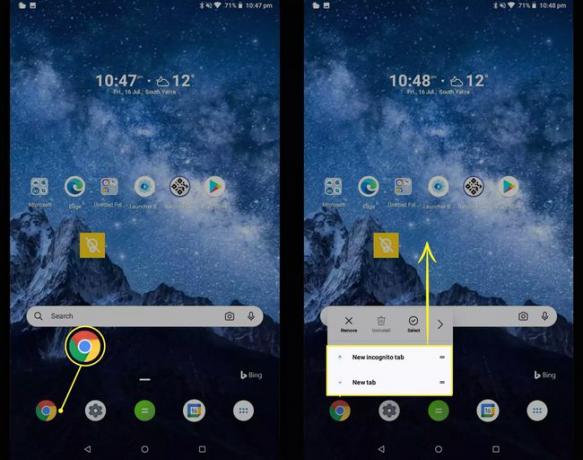
-
Pomaknite ikonu prečaca na željenu poziciju i otpustite prst. Ikona će sada raditi kao prečac koji će otvoriti Android aplikaciju i odmah aktivirati tu jednu određenu funkciju.
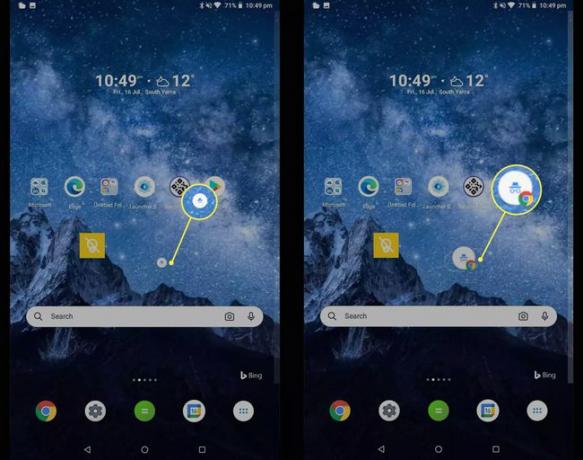
Kako mogu stvoriti prečac do web-mjesta na Androidu?
Slično kao što možete stvoriti prečace za aplikacije i funkcije aplikacija na Android tabletima i mobilnim uređajima, također možete dodati prečace do web-mjesta na početni zaslon svog uređaja.
Za ovaj primjer koristit ćemo aplikaciju Google Chrome koja je unaprijed instalirana na većini Android uređaja. Također možete izraditi prečace na web-mjestu s nekim drugim aplikacijama za web-preglednik za Android koje koriste slične korake, iako se fraza može malo razlikovati.
Evo kako prikvačiti prečac do web stranice na početni zaslon Androida.
Otvorite web-preglednik Google Chrome i idite do web-mjesta koje želite prikvačiti na početni zaslon.
Dodirnite ikonu elipse u gornjem desnom kutu.
-
Na izborniku dodirnite Dodaj na početni zaslon.
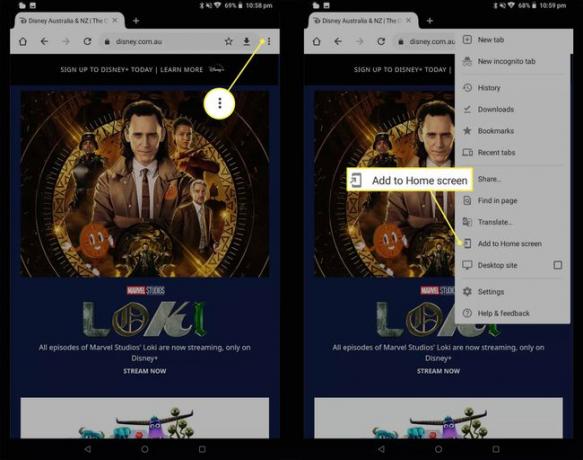
-
Unesite prilagođeni naziv za web stranicu.
Ovaj naziv će biti riječ ili riječi koje će se pojaviti ispod prečaca na vašem početnom zaslonu (kraće je bolje).
-
Dodirnite Dodati.
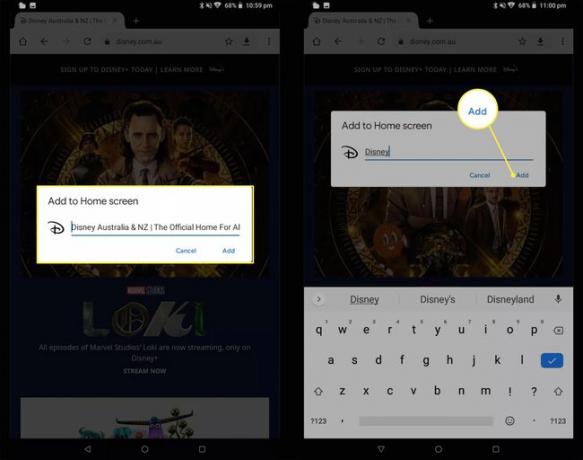
-
Dodirnite Dodaj automatski za dodavanje prečaca u gornji lijevi dio vašeg početnog zaslona. Alternativno, možete dugo pritisnuti ikonu i ručno postaviti ikonu prečaca web stranice.
Koju god opciju odaberete, možete ručno premjestiti ikonu prečaca gdje god želite.
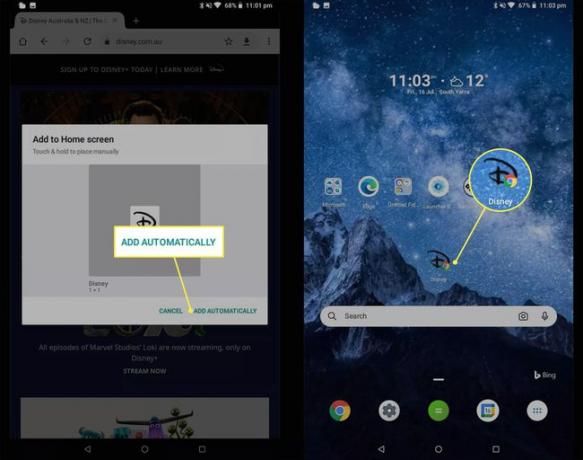
Kako mogu stvoriti prečac do početnog zaslona Androida?
Nema potrebe za stvaranjem prečaca do vašeg početnog zaslona jer svi Android uređaji imaju ugrađene načine za povratak na početni zaslon bez obzira koju aplikaciju koristite ili koji videozapis gledate.

guvendemir/iStock Unreleased/GettyImages
Za povratak na početni zaslon dodirnite gumb Početna. Ovisno o modelu vašeg Android pametnog telefona ili tableta, može izgledati kao krug ili vodoravna crta. Uvijek se nalazi ispod ekrana.
Alternativno, neki pametni telefoni s Androidom omogućuju vam da se vratite na početni zaslon povlačenjem s dna zaslona prema gore.
Kako mogu izbrisati prečace na Androidu?
Da biste izbrisali prečac s početnog zaslona Androida, dugo pritisnite njegovu ikonu i dodirnite Ukloniti iz skočnog izbornika.
Ovaj proces samo će izbrisati ikonu za prečac. Da biste izbrisali aplikaciju sa svog Android pametnog telefona ili tableta, dodirnite Deinstaliraj iz istog izbornika.
Pitanja
-
Kako mogu stvoriti prečac za preuzetu datoteku na Androidu?
U aplikaciji Moje datoteke idite na mapu Preuzimanja i odaberite datoteku. Zatim dodirnite tri točke u gornjem desnom kutu i odaberite Dodajte prečac s padajućeg izbornika.
-
Kako mogu stvoriti prečac za kontakt na početnom zaslonu Androida?
Možete dodati prečace za kontakte kao Android widgeti. U izborniku Widget odaberite Kontakti za dodavanje kontakta na početni zaslon.
-
Koji su ugrađeni prečaci na mom Android početnom zaslonu?
Android dolazi s mnogo ugrađenih prečaca za upućivanje poziva, fotografiranje, slanje tekstova i još mnogo toga. Mnogi Android uređaji također vam to omogućuju upravljajte svojim telefonom pomoću gesta.
-
Kako mogu pronaći skrivene aplikacije na svom Androidu?
U ladici aplikacija dodirnite tri točke u gornjem desnom kutu i odaberite Sakrij aplikacije do pregledajte svoje skrivene Android aplikacije. Ako ne vidite Sakrij aplikacije opcija, nemate skrivenih aplikacija.
